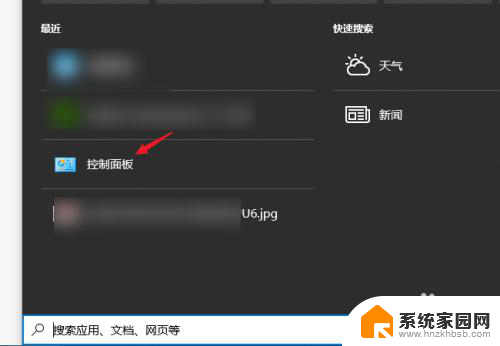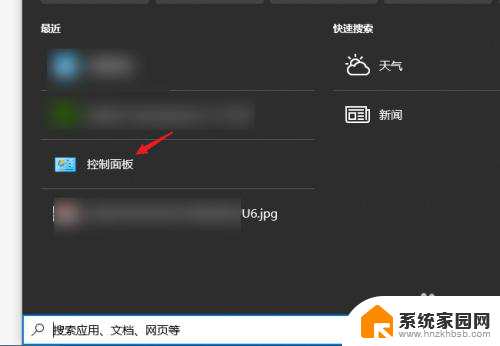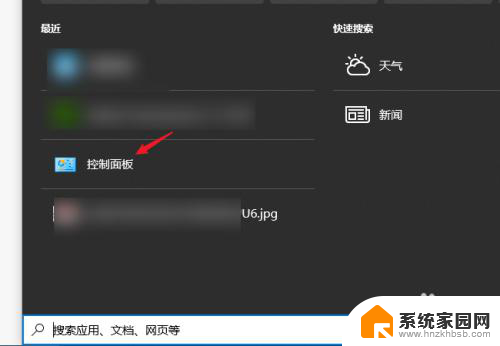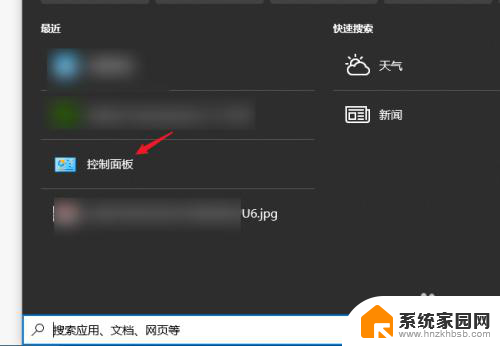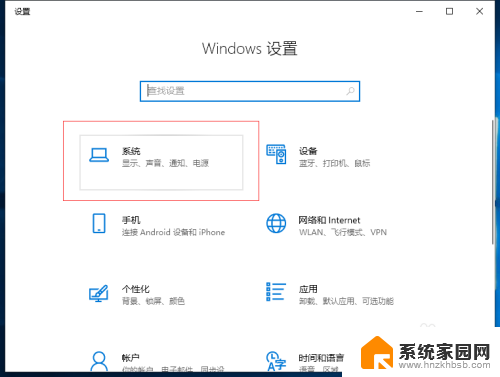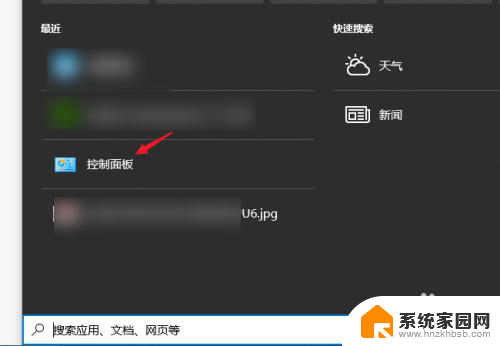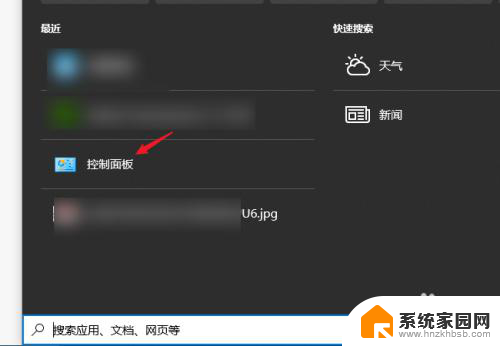联想笔记本外接显示器合盖 笔记本合上盖子外接显示器使用方法
更新时间:2024-07-02 13:07:49作者:jiang
在日常工作中,有时候我们可能会需要外接显示器来提高工作效率,而对于一些联想笔记本用户来说,外接显示器的使用方法可能会有一些不同。在使用外接显示器时,有些用户会选择合上笔记本的盖子,这样可以避免屏幕干扰,同时也可以更好地保护笔记本。这种操作方式可能会导致显示器无法正常显示。在使用联想笔记本外接显示器时,需要注意一些细节,以确保顺利使用。

1、首先要找到控制面板,找不到的童鞋可以寻问左下角的小娜姐姐。
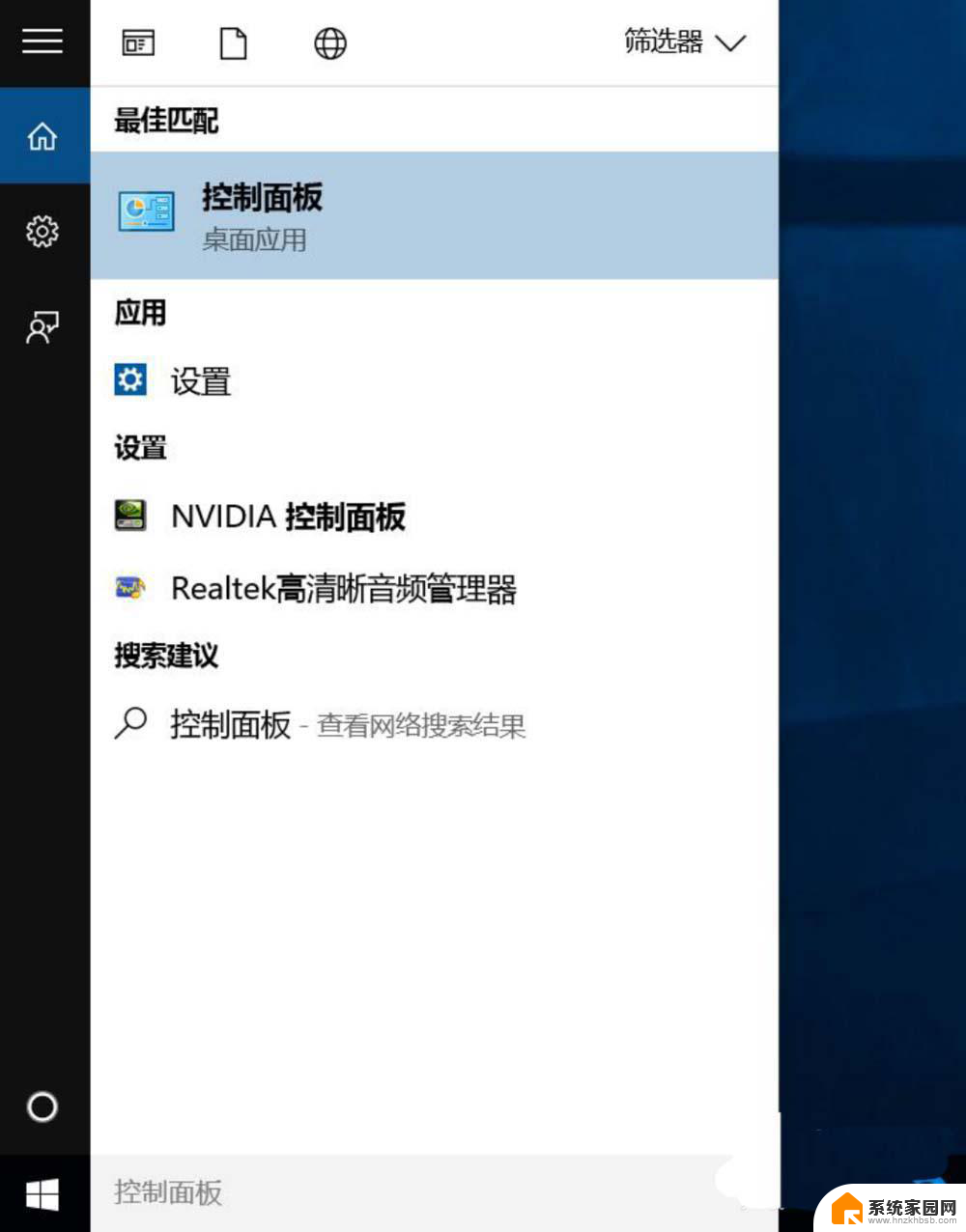
2、点击硬件和声音。
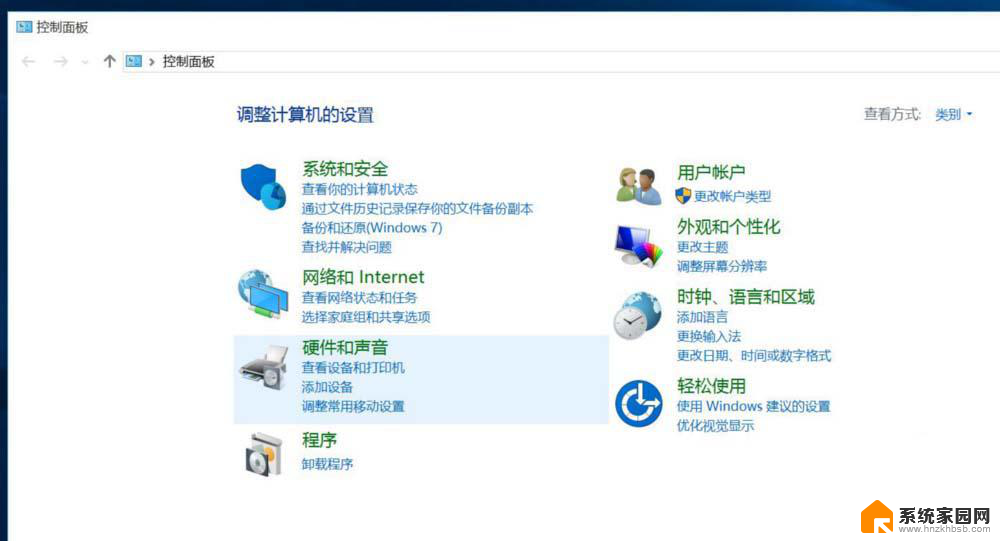
3、选择电源选项。
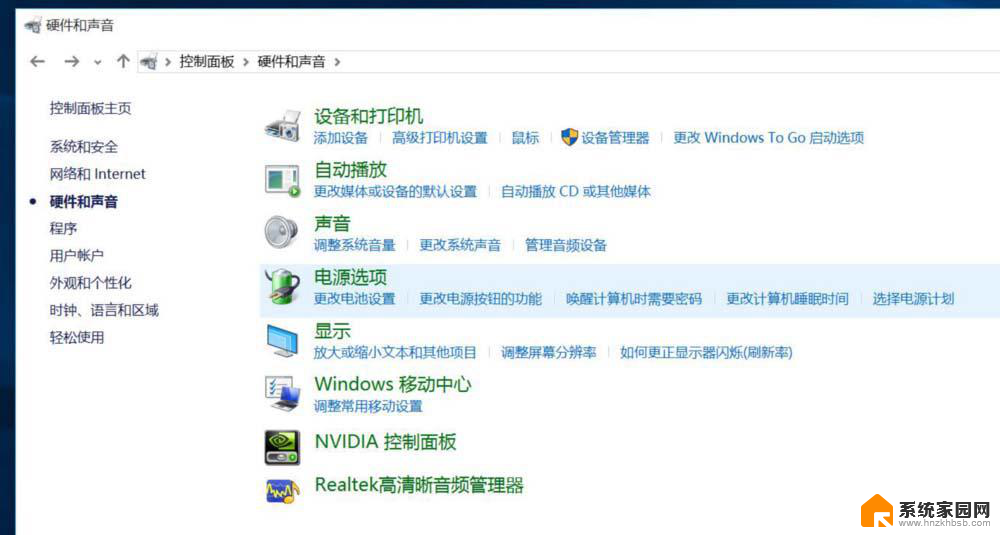
4、点击选择关闭盖子的功能。
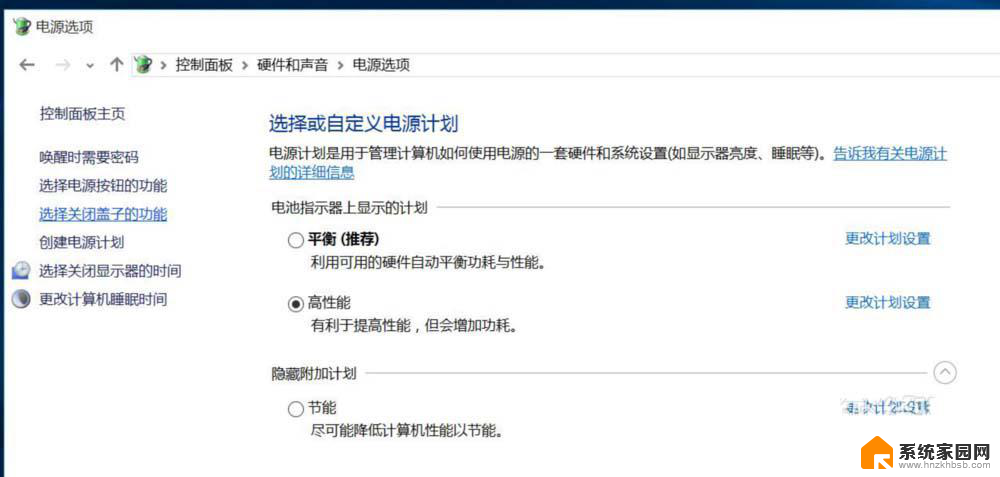
5、将关闭盖子时改为不采取任何操作。
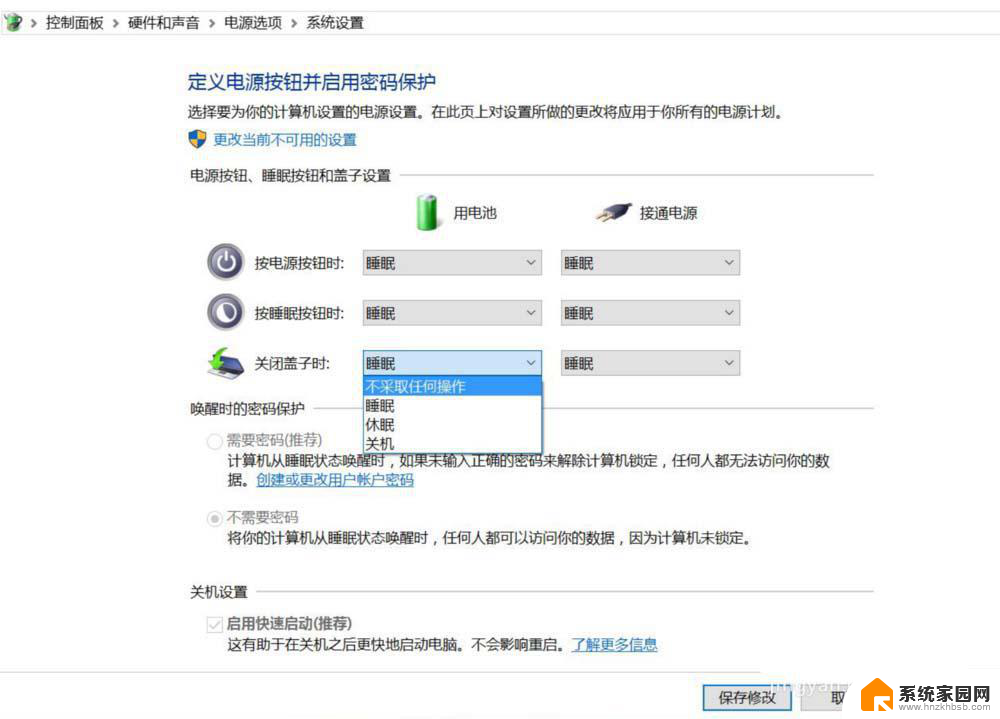
6、最后保存即可。这样合上盖子的时候外接显示器就不会黑屏了。
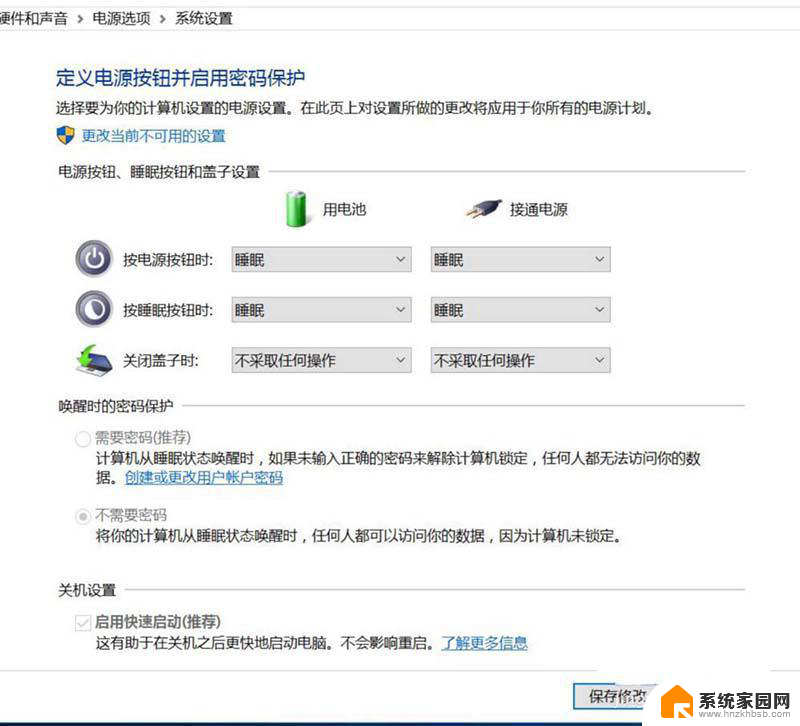
笔记本双屏时另一显示器黑边该怎么办?
笔记本更新显卡后显示器无法调节亮度该怎么解决?
win10笔记本怎么设置双屏显示?win10连接外置显示器的教程
以上就是联想笔记本外接显示器合盖的全部内容,如果遇到这种情况,请按照以上方法解决,希望对大家有所帮助。